对 Windows 10 的支持将于 2025 年 10 月结束。
2025 年 10 月 14 日之后,Microsoft 将不再为 Windows 10 提供来自 Windows 更新的软件更新、技术协助或安全修补程序。 你的电脑仍可正常工作,但我们建议迁移到 Windows 11。
了解详细信息
Windows 中的 桌面 是一个工作区,其中包含打开的不同应用或内容组,可用于各种任务或生活的各个方面。 可以将多个桌面配置为为不同的活动创建单独的工作区,从而帮助你保持井然有序并提高工作效率。
为什么多个桌面有用
使用多个桌面可以隔离任务,减少混乱并最大程度地减少干扰。 下面是一些常见用例:
工作和个人分离:将工作应用程序和文档保存在一个桌面上,将个人应用保存在另一个桌面上,确保工作和个人生活之间有明确的界限
项目管理:通过将桌面专用于每个项目来同时管理多个项目,以便更轻松地集中注意力并保持井然有序
会议准备:快速切换到桌面,会议前打开所有必要的应用程序和文档,确保顺利和专业的演示
创建新桌面
下面是创建新桌面的步骤:
打开任务视图:将鼠标悬停在任务栏上的任务视图图标上,或按Windows 徽标键 + Tab
选择“新建桌面”
重命名桌面:创建后,可以选择桌面的名称并将其重命名为喜欢
为每个桌面配置背景
自定义每个桌面的背景有助于在视觉上区分不同的工作区。 下面是操作方法:
打开任务视图:将鼠标悬停在任务栏上的任务视图图标上,或按Windows 徽标键 + Tab
右键单击要自定义的桌面,然后选择“选择背景”
选择图片: 在 “个性化背景”部分中,从下拉菜单中选择“ 图片”,然后选择要设置为背景的图像
注意: 使用多个桌面时,仅当使用图片时,才能为每个桌面设置自定义背景。 不能使用幻灯片放映,也不能为每个桌面使用不同的纯色。
自定义多个桌面体验
在 Windows 设备上的“设置”应用中, 选择“ 系统 > 多任务处理”,或使用以下链接:
多任务
展开 桌面
在任务栏上显示所有打开的窗口下,可以配置打开的窗口在任务栏上跨多个桌面显示的方式。 下面是可用的选项:
仅在我正在使用的桌面上:此设置将仅显示任务栏上当前桌面的打开窗口。 这有助于使任务栏不那么混乱,并专注于活动桌面上手头的任务
在所有桌面上:此设置将显示任务栏上所有桌面上所有打开的窗口,无论你当前使用哪个桌面。 如果你想要在不切换桌面的情况下快速访问所有打开的应用程序,这将很有用
在 “按 Alt+Tab 时显示所有打开的窗口”下,可以选择是从所有桌面显示打开的窗口,还是仅显示当前正在使用的桌面打开的窗口。
借助多个桌面进行多任务处理
是否要详细了解 Windows 中的多任务处理以及如何有效地使用多个桌面? 请参阅文章如何在 Windows 中执行多任务。